На кресленнях в AutoCAD постійно використовується текст у вигляді написів, текстових пояснень або буквено-цифрових позначень. Тому в даному уроці ми поговоримо про те, які види тексту в Автокад бувають. Також поговоримо, як написати текст і як редагувати текст в Автокад.
Під текстом в системі AutoCAD розуміється окремий, самостійний об'єкт. Значення розмірів не є текстовими об'єктами! Про проставлення розмірів і роботі з ними ми поговоримо в іншому уроці.
ВИДИ ТЕКСТУ В AUTOCAD.
В системі AutoCAD передбачено два види тексту - однорядковий і багаторядковий.
Це два різних різні об'єкти і кожен з них передбачає використання різних команди.
Для створення тексту система AutoCAD може використовувати як свої власні векторні шрифти, так і Windows-шрифти, встановлені на комп'ютері. При цьому слід мати на увазі, що робота з векторними шрифтами здійснюється швидше, а значить, і їх використання є кращим. Особливо це істотно для малопотужних комп'ютерів.
СТВОРЕННЯ І РЕДАГУВАННЯ однорядковими ТЕКСТУ В AUTOCAD.
Перейдіть на вкладку "Головна" # 10174; панель "Анотації" # 10174; "Однорядковий".
Я рекомендую користуватися набором перших букв виклику команд. Для однострочного тексту - це "ДТ".
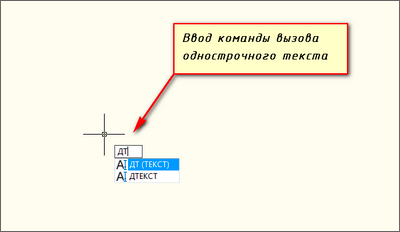
Після виклику команди програма попросить Вас вказати точку вставки тексту. При цьому в командному рядку з'явиться наступний запит:
[Тек.текстовий стиль: "Стандарт" Висота тексту: 2.5000 Аннотівний: немає
Початкова точка тексту або [Вирівнювання / Стиль]:]
У першому рядку цього запиту виводиться інформація про поточні настройки текстового стилю - назва стилю і висота тексту. Стилі тексту в Автокад будуть розглядатися в іншому уроці.
У другому рядку запиту необхідно вказати точку. яка буде характеризувати розташування тексту - так звану точку вставки тексту. За замовчуванням текст, що вводиться буде розташовуватися праворуч від цієї точки. Точку можна вказати, задавши координати або вказавши просто ЛФМ (лівою кнопкою миші).
Далі необхідно вказати розмір шрифту. Запит висоти з'являється в тому випадку, якщо поточний текстовий стиль має нульову висоту.
У моєму випадку висота тексту задана 2,5мм. Якщо у Вас з'являється таке числове поле, то введіть туди значення 2.5.
Наступний крок - це завдання кута повороту тексту. За замовчуванням кут нахилу прийнятий рівним 0, тобто ніякого нахилу немає і текст виводиться по горизонталі.
Якщо ви з цим згодні, то натисніть Enter, якщо немає - задайте своє значення кута повороту тексту в Автокад.
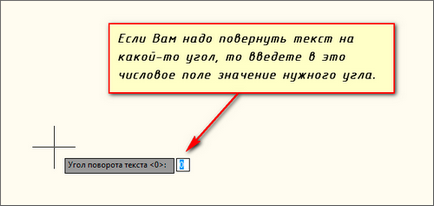
Нарешті, коли з усім цим закінчите, Вам буде запропоновано ввести сам текст. При цьому з'явиться миготливий курсор. Введіть будь-який текст.
Щоб створити ще один рядок з текстом, натисніть Enter. Ви перейдете на наступний рядок.
Щоб закінчити написання тексту в Автокад натисніть ще раз Enter.
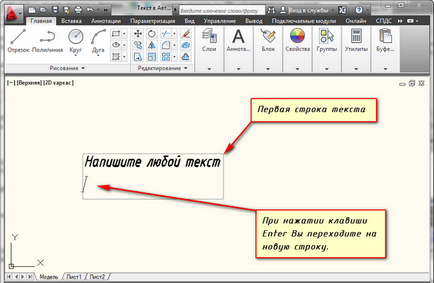
При створенні декількох рядків за допомогою однострочного тексту в Автокад кожен рядок тексту є незалежним об'єктом, який можна переносити і форматувати.
В цьому і полягає їх різниця від многострочного тексту, в якому весь текст, зі скількох би він рядків не складався, сприймається і обробляється як один об'єкт.
Рядки однострочного тексту необов'язково повинні розташовуватися один під одним. Ви можете їх створювати в різних місцях креслення. Для цього після закінчення введення одного рядка замість натискання Enter просто клацніть мишкою в тому місці, де слід створити іншу однорядковими напис.
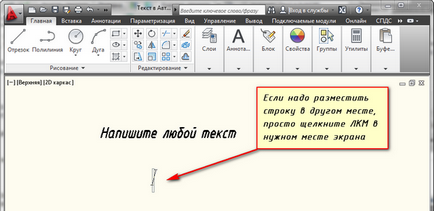
Щоб відредагувати однорядковий текст в autocad просто зробіть подвійне клацання ЛФМ по самому тексті. Після цього текст стане виділений і буде активний для редагування.

Ви відразу ж зможете вводити новий текст поверх старого. Або мишкою виділіть ту частину, яку треба відредагувати.
А при натисканні ПКМ в режимі редагування Вам стане доступноконтекстное меню по роботі з однорядковим текстом в Автокад.
Вирівнювання однострочного тексту.
За замовчуванням текст, що вводиться розташовується праворуч від зазначеної точки вставки і над нею.

Однак це не завжди зручно. Бувають ситуації, коли необхідно розташувати текст зліва від точки вставки, нижче її і т.д.
Така можливість у AutoCAD реалізована у вигляді опції "Вирівнювання". Зверніть увагу на найперший запит програми при виклику команди "Текст".
[Початкова точка тексту або [Вирівнювання / Стиль]:]
У відповідь на неї в командному рядку або просто на робочому просторі натисніть клавішу "В".
Після її виклику в командному рядку з'явиться запит, призначений для вибору потрібного виду вирівнювання:
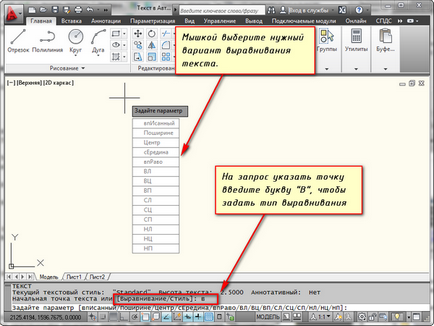
Розгляньте ці варіанти вирівнювання тексту в Автокад на наочному малюнку. До речі ці точки також є точками прив'язки до тексту.
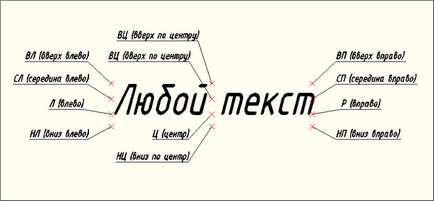
Є ще дві додаткові опції, призначені для розміщення тексту
точно між двома зазначеними точками: опція "вписатися" і опція "поширине".
# 10007; Опція "вписатися". Вибір опції можна проізветі, натиснувши клавішу "І", а потім Enter на клавіатурі.
Далі потрібно просто вказати дві точки, між якими повинен розташовуватися
текст. Причому текст буде виводитися таким чином, щоб заповнити
весь простір між двома зазначеними точками. Ширина літер тексту буде встановлена автоматично. І пропорційно ширині буде прийнята і висота тексту.
Якщо точки будуть знаходитися не на одній горизонталі, то рядок тексту в autocad буде виведена під нахилом до осі X.
# 10007; Опція "поширине". Вибір опції можна проізветі, натиснувши клавішу "П", а потім Enter на клавіатурі.
Далі також вказуємо дві точки розташування рядка тексту. Різниця між опціями складається лише в тому, що від Вас буде потрібно вказати ще висоту тексту. У мене ця висота задана 2,5мм. Ширини букв і раніше буде обчислюватися автоматично, виходячи з відстані між точками.
При цьому можливі спотворення: якщо ви граничні точки рядки тексту задасте занадто далеко один від одного, а висоту букв вкажете невелику, то букви будуть непропорційно широкими.

СТВОРЕННЯ І РЕДАГУВАННЯ Складний рядок В AUTOCAD.
Під багаторядковим текстом в AutoCAD розуміється масив тексту, що складається з декількох рядків (або навіть абзаців, стовпців). І сприймається він як єдиний об'єкт.
Для створення багаторядкового тексту на кресленні в системі AutoCAD я використовую коротку команду "МТ". Для ознайомлення я покажу вам, де знаходяться самікнопкі виклику команд однострочного і многострочного тексту в Автокад.
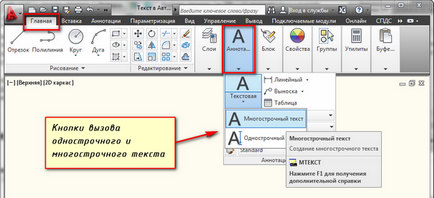
При створенні багаторядкового тексту в Автокад Вам буде необхідно задати прямокутну область, в якій повинен розташовуватися текст. Для цього буде потрібно спочатку вказати місце розташування першого кута області, а потім - другого кута (по діагоналі).
Звертайте увагу на командний рядок! З'явився запит:
[Поточний текстовий стиль: "Стандарт" висота тексту: 2.5 Аннотатівний: Немає
Перший кут:]
Верхній рядок нагадує Вам про поточний текстовому стилі і висоті тексту. У другому рядку Ви можете ввести значення координати першого кута прямокутної області. Я ж це роблю графічно, вказуючи точку на кресленні мишею.
Далі вказуємо другий кут, протилежний першому. Я це також роблю мишею. ви ж можете задати за допомогою координат. При використанні миші на екрані буде відображатися рамка, яка показує розміри текстової області.
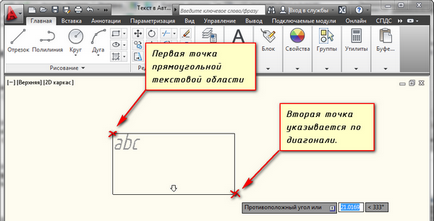
Після закінчення введення тексту натисніть комбінацію клавіш "Ctrl" + "Enter".

Редагування многострочного тексту в AutoCAD.
Тут також є контекстне меню, за допомогою якого можна копіювати і вирізати текст, знімати все зроблене форматування, об'єднувати абзаци та інше. Подивіться на нього самі. Тут теж все просто.
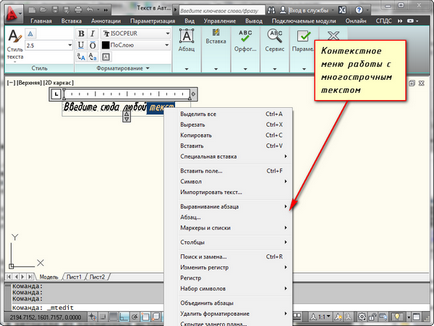
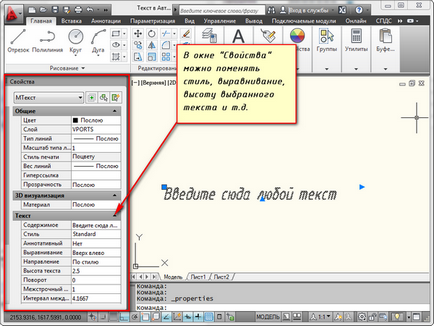
Імпорт тексту в Автокад з різних джерел.
Дуже часто буває необхідно внести на креслення багатостроковий текст, який
вже є в деякому текстовому файлі.
Якщо наявний текст знаходиться в форматі .txt або .rtf, то зручно імпортувати текст в автокад наступні чином.
Відкрийте два вікна (Вікно AutoCAD і вікно провідника з текстовим файлом) одночасно. Затисніть ЛФМ на текстовому файлі і, не відпускаючи її, перетягніть файл в область вікна AutoCAD.
Весь текст скопіюється в AutoCAD.
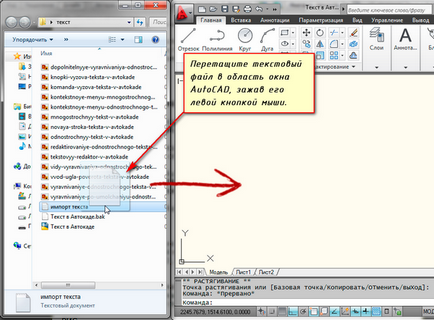
Якщо Вам не зручно натискати дані комбінації, Ви завжди можете скористатися контекстним меню (викликається натисканням правої кнопки миші). А там вже вибирати потрібний пункт "Копіювати". "Вирізати" або "Вставити".
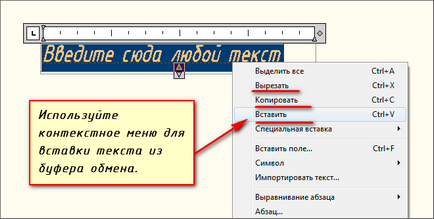
Що ж. Сподіваюся, Ви засвоїли даний матеріал. І тепер знаєте, як створити, імпортувати і копіювати текст в AutoCAD. А також розібралися з поняттями "однорядковий" і "багатостроковий" текст в Автокад.